אפליקציית Xbox עבור Windows 11 היא דרך מצוינת להישאר מחובר לקהילת המשחקים שלך וליהנות מהמשחקים האהובים עליך. עם זאת, חלק מהמשתמשים מדווחים שהם אינם מסוגלים להוריד משחקים דרך האפליקציה. ישנן כמה סיבות אפשריות לבעיה זו. ראשית, ודא שיש לך חיבור אינטרנט חזק. אם אתה משתמש בחיבור אלחוטי, נסה לחבר את ה-Xbox שלך ישירות לנתב שלך באמצעות כבל Ethernet. אם אתה עדיין מתקשה להוריד משחקים, ייתכן שאפליקציית ה-Xbox אינה מעודכנת. כדי לחפש עדכונים, פתח את חנות Windows וחפש את 'Xbox'. אם יש עדכון זמין, התקן אותו ונסה להוריד משחקים שוב. אם אתה עדיין נתקל בבעיות, יש עוד כמה שלבי פתרון בעיות שאתה יכול לנסות. ראשית, נסה להפעיל מחדש את ה-Xbox שלך. אם זה לא עובד, נסה להסיר ולהתקין מחדש את אפליקציית Xbox. אנו מקווים שהשלבים האלה יעזרו לך לחזור ליהנות מהמשחקים האהובים עליך במחשב Windows 11 שלך.
אפליקציית Xbox עבור Windows מאפשרת למשתמשים להוריד ולשחק משחקי קונסולות במחשבים שלהם. עם זאת, משתמשי Windows רבים מתלוננים לא ניתן להוריד או להתקין משחקים מאפליקציית Xbox . או שהמשחק לא נטען מיד, או שתהליך ההתקנה נתקע לנצח. כעת, הסיבה לבעיה זו יכולה להשתנות עבור אנשים. הנה כמה מהסיבות האפשריות לכך שלא תוכל להוריד משחקים לאפליקציית Xbox:
- סביר להניח שההורדה של המשחק תיכשל אם יש בעיה בחיבור לאינטרנט.
- בעיה זו עלולה להתרחש אם מערכת ההפעלה של Windows או גרפיקה ומנהלי התקנים אחרים אינם מעודכנים.
- אם אתה מחובר ל-Xbox עם חשבון שונה מהחשבון שבו השתמשת עבור Microsoft Store, תתקל בבעיה זו.
- בעיה זו מתרחשת בעת רכישת משחק אם פג תוקף המינוי ל-PC Game Pass.
- סיבה נוספת לאותה בעיה היא שאין מספיק מקום פנוי בכונן שלך שבו אתה מנסה להתקין ולאחסן משחקי Xbox.
- סיבות אחרות כוללות אפליקציות ושירותי משחקים מיושנים של Xbox, אפליקציית Xbox פגומה ושירותי משחקים פגומים.
אם גם אינך מצליח להוריד או להתקין משחקים באפליקציית Xbox במחשב האישי שלך, פוסט זה יעזור לך לפתור את הבעיה.

תקן את אפליקציית ה-Xbox של Windows 11 שלא טוענת משחקים
להלן התיקונים שבהם תוכל להשתמש אם אפליקציית Windows 11/10 Xbox לא תוריד משחקים למחשב Windows 11/10 שלך:
- השתמש בשיטות כלליות לפתרון בעיות.
- תבדוק את חיבור האינטרנט שלך.
- ודא שאתה מחובר ל-Xbox ול-Microsoft Store עם אותו חשבון.
- בדוק את המנוי שלך ל-PC Game Pass.
- ודא שיש לך מספיק מקום פנוי לאחסון המשחקים שלך.
- הפעל מחדש את האפליקציות Xbox ו-EA (עבור משחקי EA Play).
- בדוק את המצב הנוכחי של שרת ה-Xbox.
- עדכן את אפליקציות ה-Xbox ושירותי המשחקים שלך.
- תקן או אפס את אפליקציית Xbox.
- התקן מחדש שירותי משחקים.
1] השתמש בשיטות פתרון בעיות כלליות
כאשר אתה נתקל בבעיה זו לראשונה, התחל עם כמה שיטות סטנדרטיות לפתרון בעיות במקום להשתמש ישירות בתיקונים מתקדמים. ייתכן שזו תקלה זמנית שמונעת ממך להוריד משחקים מאפליקציית Xbox. להלן כמה תיקונים שבהם תוכל להשתמש:
- אתה יכול להפעיל מחדש את המחשב ולאחר מכן לפתוח את אפליקציית Xbox כדי לראות אם אתה יכול להוריד משחקים.
- צא ולאחר מכן היכנס שוב לאפליקציית Xbox כדי לראות אם הבעיה נפתרה.
- אתה יכול גם להפעיל את פותר הבעיות של Windows Store Apps כדי לאפשר ל-Windows לזהות ולתקן בעיות באפליקציית Xbox שלך.
אם שיטות אלה לא עוזרות, חייבת להיות סיבה אחרת לבעיה זו. אז, החל את התיקון הבא כדי לפתור את הבעיה.
2] בדוק את חיבור האינטרנט שלך.
כמובן שצריך חיבור אינטרנט פעיל ויציב כדי להוריד ולהתקין משחקים באפליקציית Xbox! מכיוון שמשחקי Xbox גדולים בגודלם, הם דורשים חיבור אינטרנט אמין ומהיר כדי להוריד בצורה חלקה. אז ודא שיש לך חיבור אינטרנט מהיר. אתה יכול לבדוק את מהירות האינטרנט שלך, ואם היא איטית, צור קשר עם ספק האינטרנט שלך כדי לשדרג את תוכנית הנתונים שלך.
3] ודא שאתה מחובר ל-Xbox ול-Microsoft Store עם אותו חשבון.
אתה עלול להיתקל בבעיה זו אם אתה מחובר ל-Xbox ול-Microsoft Store עם חשבונות שונים. עליך להיות מחובר ל-Xbox ול-Microsoft Store עם אותו חשבון כדי לבדוק הרשאות לקנות משחק. נדרש גם לשחק במשחק שנרכש. לכן, אם התרחיש רלוונטי, ודא שאתה מחובר ל-Xbox ולחנות עם אותו חשבון.
חוסם תוכניות
4] בדוק את מנוי PC Game Pass שלך.
ייתכן שפג תוקף המינוי שלך ל-PC Game Pass, כך שלא תוכל לרכוש את המשחק מאפליקציית Xbox. לפיכך, קנה את התוכנית הנדרשת ואז ראה אם הבעיה נפתרה.
5] ודא שיש לך מספיק מקום פנוי לאחסון המשחקים שלך.
אם ניסית את התיקונים לעיל והבעיה עדיין לא נפתרה, רוב הסיכויים שאין לך מספיק מקום פנוי להתקנת משחקים. לפיכך, בדוק את שטח האחסון הפנוי וודא שיש לך את המקום הפנוי הנדרש להתקנה ולשמירה של משחקים.
windows 10 thread_stuck_in_device_driver
אם אין לך מספיק שטח אחסון, תוכל לפנות מקום באמצעות כלי Windows המובנה, כלומר כלי ניקוי הדיסק. אתה יכול גם לנסות לנקות קבצים כפולים ולהסיר אפליקציות וקבצים לא רצויים. בנוסף, תוכל לאפשר ל-Storage Sense למחוק אוטומטית קבצים זמניים ולפנות מקום.
אתה יכול גם לשנות את מיקום ההורדה באפליקציית Xbox ולבחור כונן קשיח או מחיצת כונן שיש בה מספיק מקום פנוי לאחסון המשחקים שלך. הנה איך לעשות את זה:
- ראשית, פתח את אפליקציית ה-Xbox ולחץ על סמל הפרופיל שלך בפינה השמאלית העליונה.
- כעת בחר הגדרות אפשרות ועבור אל כללי לשונית בחלון ההגדרות.
- הבא, מתחת אפשרויות התקנת משחק בסעיף, שנה את מיקום ההורדה בהתאם.
- כעת תוכל לנסות להתקין את המשחק באפליקציית Xbox ולראות אם הבעיה נפתרה.
לִרְאוֹת: שגיאת כניסה לאפליקציית Xbox (0x409) 0x80070422 במחשב Windows.
6] הפעל מחדש את אפליקציות Xbox ו-EA (עבור משחקי EA Play).
אם בעיה זו מתרחשת רק עם משחקי EA Play כגון Battlefield 2042, EA SPORTS FIFA 23 וכו', סגור את האפליקציות Xbox ו-EA ולאחר מכן הפעל מחדש את אפליקציית Xbox. בדוק אם אתה יכול להתקין את משחק EA Play או לא. תיקון זה מומלץ בדף התמיכה הרשמי של Xbox. אז, נסה את זה ובדוק אם זה עובד או לא.
7] בדוק את מצב שרת ה-Xbox הנוכחי.
ייתכן שזו בעיה נפוצה. אם שירותי ה-Xbox שאחראים להורדה והתקנת משחקים אינם פועלים כעת, תחווה בעיה זו. לפיכך, בדוק את דף הסטטוס של Xbox וודא שכל השירותים פועלים. אם לא, המתן זמן מה ותנו למיקרוסופט לתקן את הבעיה מצדם. אתה יכול לנסות להתקין את המשחקים שלך ברגע שהשירותים יחזרו למצב פעיל.
8] עדכן אפליקציות ושירותי משחק של Xbox.
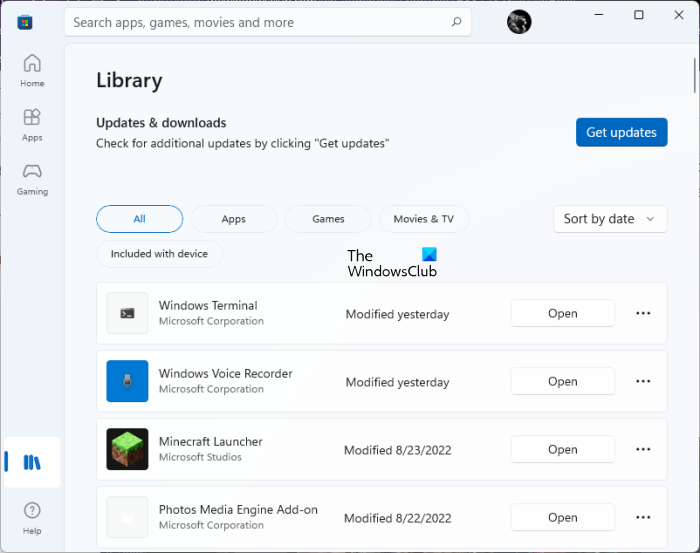
סביר להניח שתיתקל בבעיות באפליקציות Xbox ושירותי המשחקים אם הן לא מעודכנות. מומלץ תמיד לשמור עדכונים כדי למנוע בעיות כאלה ולשפר את הביצועים. לכן, עדכן את האפליקציות של Xbox ושירותי המשחקים על ידי ביצוע השלבים הבאים ובדוק אם הבעיה נפתרה:
- ראשית, פתח את Microsoft Store ועבור ללשונית הספרייה בחלונית השמאלית.
- כעת לחץ על הלחצן קבל עדכונים והקפד לעדכן את יישומי Xbox ושירותי המשחק שלך.
- לאחר מכן, פתח את האפליקציות שוב ובדוק אם אתה יכול להוריד את המשחקים שלך או לא.
9] תקן או אפס את אפליקציית Xbox.
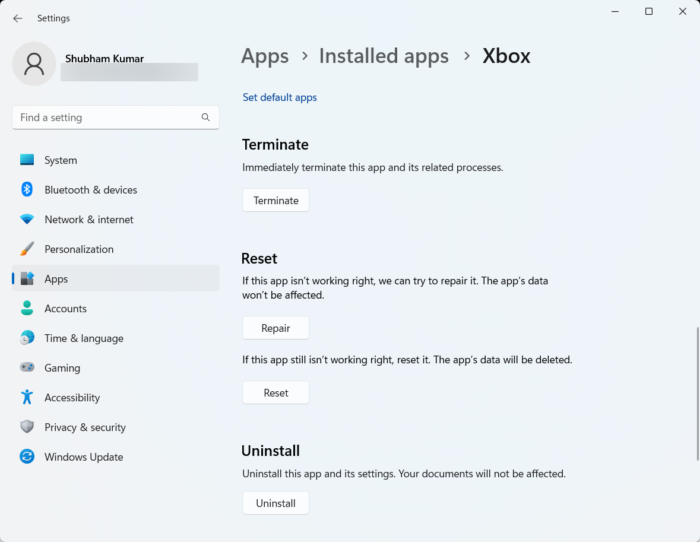
הדבר הבא שאתה יכול לעשות הוא לתקן את אפליקציית ה-Xbox. אם הבעיה נגרמת בגלל שהאפליקציה שלך פגומה, Windows תתקן את האפליקציה והיא תפעל כרגיל. עם זאת, אם שחזור אפליקציית Xbox לא עובד, אתה יכול לאפס את האפליקציה למצבה המקורי ולהגדרות שלה כדי לתקן את השחיתות העיקשת. הנה איך לעשות את זה:
- ראשית, פתח את ההגדרות על ידי לחיצה על Win+I ונווט אל תוכניות לשונית
- כעת בחר אפליקציות מותקנות אפשרות ומהרשימה עבור לאפליקציית Xbox ולחץ על כפתור התפריט עם שלוש נקודות.
- אחרי זה בחר הגדרות מתקדמות וגלול מטה לקטע איפוס.
- הבא לחץ על לְתַקֵן לאחר השלמת התהליך, פתח את האפליקציה שוב ובדוק אם הבעיה נעלמה.
- אם הבעיה נמשכת, לחץ על הכפתור לִטעוֹן מִחָדָשׁ במקום 'שחזר' ופעל לפי ההוראות. תראה אם זה עוזר.
10] התקן מחדש שירותי משחקים
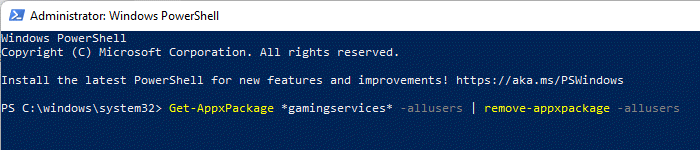
אם כל הפתרונות שלעיל לא מצליחים לפתור את הבעיה, ייתכן שהבעיה קשורה ליישום Microsoft Gaming Services שלך. לפיכך, הסר את ההתקנה של אפליקציית שירותי המשחקים ולאחר מכן התקן אותה מחדש. מקווה שזה פותר לך את הבעיה. להלן השלבים להסרת ההתקנה ולאחר מכן להתקין מחדש את שירותי המשחקים במחשב Windows 11/10:
- ראשית, פתח את Windows PowerShell כמנהל מערכת.
- כעת ב-Windows PowerShell הזן את הפקודה הבאה כדי להסיר את ההתקנה של Microsoft Gaming Services: |_+_|.
- לאחר שהפקודה הושלמה בהצלחה, הזן פקודה נוספת באופן הבא: |_+_|.
- הפקודה שלעיל תפתח את דף אפליקציית שירותי המשחקים הרשמי של Microsoft בחנות Microsoft. אתה יכול פשוט ללחוץ על כפתור 'קבל' כדי להתקין אותו.
- כשתסיים להתקין את היישום, הפעל מחדש את המחשב ובדוק אם הבעיה נפתרה.
אני מקווה שאתה אמור להיות מסוגל להוריד ולהתקין משחקים מאפליקציית Xbox עכשיו.
כלי להסרת זבל
עֵצָה: פוסט זה יעזור אם אפליקציית ה-Xbox עצמה לא תוריד ותתקין במחשב Windows שלך.
כיצד להוריד משחקי Xbox ב-Windows 11?
כדי להוריד משחקי Xbox ב-Windows 11, פתח את אפליקציית Xbox והיכנס באמצעות חשבון Microsoft שלך. עכשיו אתה יכול ללכת לחנות ולעיין במשחקי ה-Xbox האהובים עליך. לאחר מכן תוכל להוריד ולהתקין או לרכוש משחקים באמצעות Xbox Game Pass. אבל ודא שאין לך שירותי משחקים מותקנים במחשב שלך.
דוֹמֶה : לא ניתן להוריד או להתקין משחקי Xbox Game Pass
כיצד אוכל לתקן את ה-Xbox Game Bar שלי ב-Windows 11?
אם סרגל המשחקים של Xbox אינו פועל כהלכה במחשב Windows 11 שלך, אתה יכול לנסות להפעיל את סרגל המשחקים באמצעות עורך הרישום. בנוסף, אתה יכול גם לתקן או לאפס את Xbox Game Bar או לאפס את אפליקציית Xbox כדי לתקן את הבעיה. לבסוף, אם שום דבר לא עובד, התקן מחדש את אפליקציית Xbox ובדוק אם סרגל המשחקים של ה-Xbox עובד בסדר.















